كيف يعمل سيري على iPhone SE. كيفية تثبيت سيري على الأجهزة التي لا تدعم الخيار رسميًا؟ كيفية تمكين سيري على الأجهزة المدعومة رسميًا
سيري (سيري) - فريد من نوعه مساعد صوت، مدمج في أجهزة iOS الحديثة. الميزة الرئيسيةهذا مساعد شخصي- التكامل في معظم التطبيقات. بمعنى آخر حسب الطلب مستخدم سيريلا يمكن فقط العثور على هذه المعلومات أو تلك على الإنترنت، ولكن أيضًا، على سبيل المثال، ضبط المنبه، وإنشاء ملاحظة جديدة، وما إلى ذلك.
ومع ذلك، لا تزال هناك حلول بديلة لتثبيت المساعد على "التفاح الذي لا معنى له".
سنخبرك في هذه المقالة بكيفية تمكين وتكوين Siri على الأجهزة التي تدعم رسميًا العمل مع المساعد وكيف يمكنك تشغيل المساعد على الأدوات الذكية التي يبدو أنها غير قادرة على العمل عليها. بالإضافة إلى ذلك، دعونا نتحدث عن بعض البدائل الجديرة بالملاحظة لـ Siri.
ما هي الأجهزة التي تعمل رسميًا مع سيري؟
تم تنفيذ دعم Siri لـ - iPhone 4S والإصدارات الأحدث، iPad 3، 4، الخط بأكمله آيباد إير, آيباد ميني, آيباد برو، وأيضا آي بود تاتشالجيل الخامس والسادس وجميع ساعات أبل.
علاوة على ذلك، إذا كانت الأدوات المذكورة أعلاه مثبتة على نظام التشغيل iOS 8.3 والإصدارات الأحدث من النظام الأساسي، فيمكن لـ Siri التحدث باللغة الروسية.
كيفية تمكين سيري على الأجهزة المدعومة رسميا؟
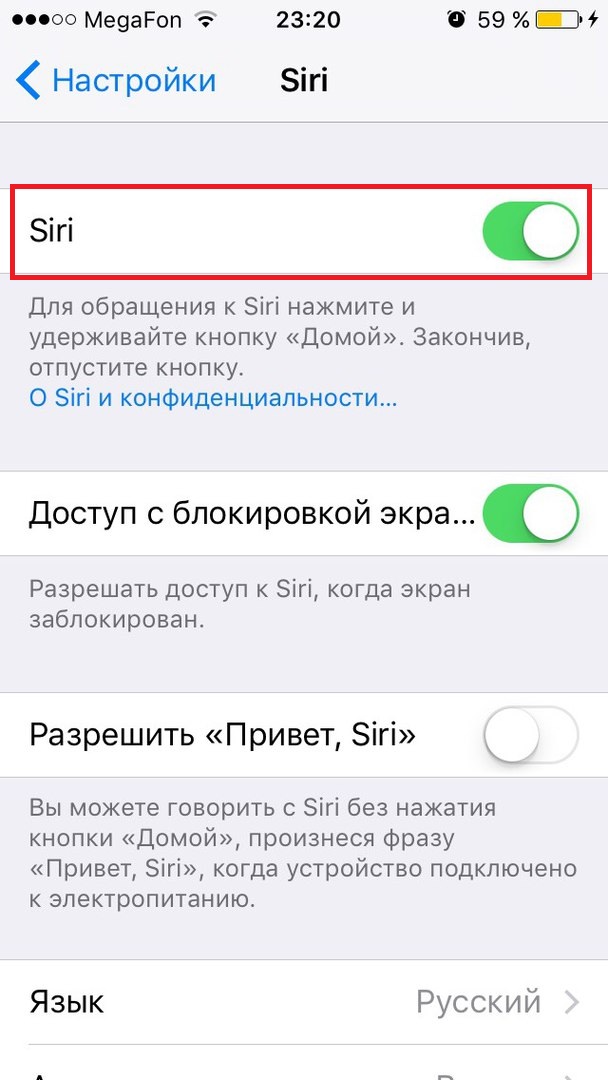
هذا كل شيء، لقد قمت بتنشيط المساعد - الآن للتعبير عن صوتك رسالة صوتية، يجب تشغيل المساعد. للقيام بذلك، اضغط مع الاستمرار على زر الصفحة الرئيسية لبضع ثوان - سيتم فتح واجهة Siri - وهذا يعني أن المساعد جاهز للاستماع والإجابة على الأسئلة وتنفيذ الأوامر.
كما قلنا أعلاه، يمكنك أن تطلب من المساعد العثور على شيء ما على الإنترنت - على سبيل المثال، بالقول: "Siri، ابحث عن أقرب مطعم سوشي" وتنفيذ وظيفة معينة في تطبيق معين عن طريق الأمر: "Siri، Turn على الكاميرا".
بالمناسبة! إذا كان جهازك مثبتًا عليه iOS.8 والإصدارات الأحدث من النظام الأساسي، فيمكنك الاتصال بالمساعد باستخدام عبارة "يا Siri"، حتى إذا كان الجهاز مقفلاً. للقيام بذلك، تحتاج إلى تنشيط الخيار المقابل في قائمة المساعد الصوتي. ستكون هذه الميزة مفيدة جدًا لك، على سبيل المثال، إذا كنت تقود السيارة. فقط قل "يا Siri"، وانتظر الرد، ثم قم بتقديم طلبك.
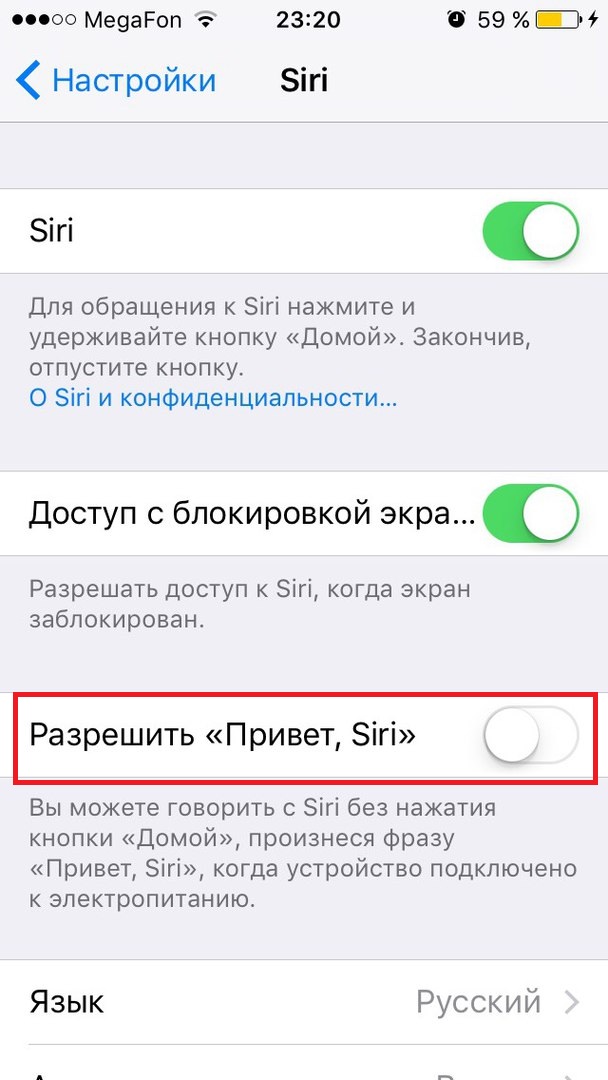
كيفية تثبيت سيري على الأجهزة التي لا تدعم الخيار رسميًا؟
وظيفة المساعد الصوتي جذابة للغاية، وبالتالي ليس من المستغرب أن يحاول أصحاب أجهزة Apple، التي حُرمت من دعم Siri، إيجاد طريقة لتجاوز هذا القيد و... يجدونها! ومع ذلك، ربما لن تتفاجأ عندما تعلم أن هذه الأساليب غير رسمية، وهذا بدوره يعني أنه لا يمكنك الاستغناء عن كسر الحماية!
كمرجع!
Jailbreaking هو اختراق لنظام iOS يسمح للمستخدم بالوصول الملفات المغلقةأنظمة. يمكن لمستخدم أداة كسر الحماية تخصيص جهاز i (بما في ذلك أنواع مختلفة من الإجراءات غير المدعومة رسميًا) إلى حد أوسع من مستخدم جهاز غير مكسور الحماية. لا تعتبر عملية كسر الحماية عملية مدعومة رسميًا من قبل شركة Apple. أجهزة iOS التي تعمل بنظام Jailbroken خالية من الضمان. يمكن أن يؤدي كسر الحماية الذي تم تنفيذه بشكل غير صحيح (يمكن أن تحدث الأخطاء بسبب خطأ المستخدم الذي يقوم به والبرنامج المستخدم للقرصنة) إلى تحويل الجهاز إلى "لبنة".

وبالتالي، تحتاج أولاً إلى كسر حماية الجهاز، ومن ثم يمكنك محاولة تثبيت Siri عليه. في الوقت نفسه، ستختلف إجراءات كسر الحماية وتثبيت المساعد اعتمادًا على طراز الجهاز الذي تملكه وإصدار iOS المثبت عليه، وبالتالي نحتاج إلى أخذ بعض الأمثلة كأساس. حسنًا، لنفترض أننا نمتلك جهاز iPad من الجيل الثاني، ويعمل بنظام التشغيل iOS 7.1.
كيفية الهروب من السجن؟
لباد 2 دائرة الرقابة الداخلية 7.1. يجب أن يتم تنفيذ Jailbreak وفقًا للمخطط التالي:
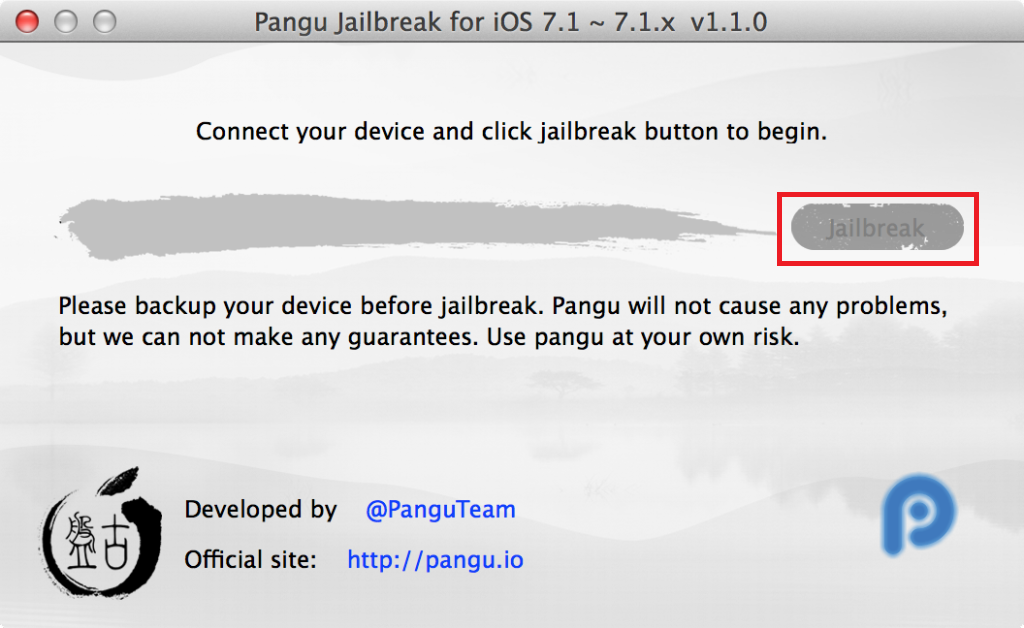
بعد إعادة التشغيل الثانية، ستتغير أيقونة "Pangu" إلى "Cydia"، مما يعني أن عملية كسر الحماية كانت ناجحة ويمكنك البدء في استخدام الجهاز!
مهم! التعليمات مناسبة أيضًا لأجهزة iPad 3.4 وiPad mini+mini Retina وiPad Air وiPhone 4/4S و5/5C/5S والجيل الخامس من iPod Touch بنظام iOS 7.1 أو 7.1.1 أو 7.1.2!!!
كيفية تثبيت سيري؟
إذن، تم كسر الحماية، مما يعني أن الوقت قد حان لمحاولة تثبيت Siri على جهاز iPad 2 الخاص بنا (بالنسبة للجيل الأول والثاني من iPad، وكذلك لجهاز iPhone 3GS/4، ستعمل الإرشادات أدناه أيضًا):
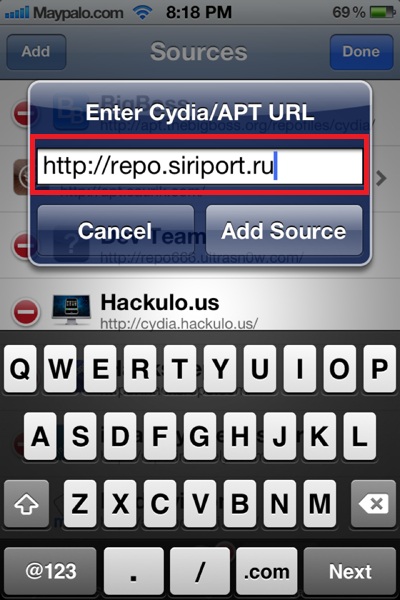
ماذا تفعل إذا لم يستجب سيري أو أعطى خطأ؟
ربما لاحظت ذلك قبل التعليمات التي قلناها - لا تقم بتثبيت Siri، ولكن دعنا نحاول (!). تم استخدام هذه الكلمة الحذرة لأن الإجراء غير الرسمي لتثبيت مساعد ملكية iOS محفوف بالمزالق.
لماذا كل شيء معقد للغاية؟ لأن سيري يتحدث إلى خوادم أبلأي أنه لكي يعمل بشكل صحيح، فأنت بحاجة إلى ما يسمى بمفتاح التفويض أو شهادة Siri. في تعليماتنا، نقترح تنزيل هذا المفتاح من الرابط siriport.ru/1.crt، ولكن وظيفته في وقت القراءة غير مضمونة.
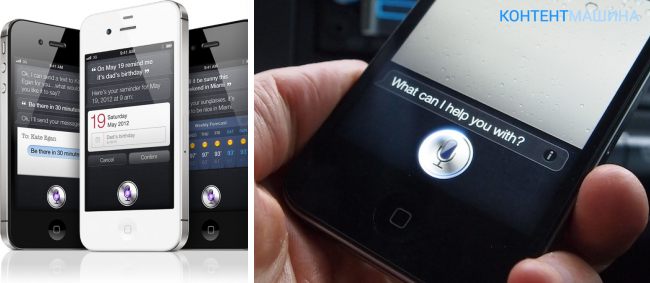
ماذا يجب أن تفعل إذا اتصلت بـ Siri وواجهت خطأ؟ أولاً، حاول تكرار الإجراء عدة مرات بفاصل زمني 2-3 دقائق. إذا رفض مساعدك التعاون بعناد، فافعل ما يلي:
- انتقل إلى "الإعدادات"، وانقر على "SiriPort.Ru Original" (أو SiriPort.Ru الروسية)، ثم في قسم "Apple أو SiriPort"، انقر فوق "Apple (للحصول على المفتاح)".
- أعد تشغيل جهازك.
- انتقل إلى "الإعدادات"/ "SiriPort.Ru Original" مرة أخرى والآن في حقل "Apple أو SiriPort"، حدد "SiriPort (لاستخدام Siri)".
- أعد التشغيل مرة أخرى.
- ومرة أخرى في "الإعدادات" / "SiriPort.Ru Original" ، اضغط على "تثبيت الشهادة".
الآن سوف "يلتقط" جهاز iPad الخاص بنا المفتاح الذي تم إنشاؤه بواسطة iPhone 4S (يتم تنفيذ هذه العملية تلقائيًا ولا يبدأها مستخدم الجهاز). مهمتك هي تنشيط Siri كل 5 دقائق ونأمل أن يلتقط هذا المفتاح، وعندها فقط سيستجيب المساعد الصوتي. كلما زاد عدد مستخدمي iPhone 4S من حولك، زادت فرص نجاحك. يلتقط الأشخاص المحظوظون المفتاح من المحاولة الأولى، والبعض الآخر لا يستطيع الحصول عليه لأسابيع. لكن! إذا كان لدى أصدقائك جهاز iPhone 4S مكسور الحماية، فسيتم إنقاذك من هذا اليانصيب. هل هذه حالتك؟ ثم:
- قم بتوصيل iPhone 4S بالكمبيوتر عبر أي جهاز مدير الملفاتانتقل إلى "var/mobile/Library/Preferences"، وانسخ الملف "com.apple.assistant.plist" إلى جهاز الكمبيوتر الخاص بك.
- افصل جهاز iPhone 4S وقم بتوصيل جهازك، انسخ الملف "com.apple.assistant.plist" من جهاز كمبيوتر إلى جهاز - مجلد "var/mobile/Library/Preferences".
لسوء الحظ، لا يضمن هذا المسار أيضًا أن يجيب Siri في المحاولة الأولى، ولكن لا تزال هناك فرصة للإجابة، لأنه مع iPhone 4S حصلت على مفتاح عمل مضمون.
بدلا من النتيجة: بدائل لسيري
كما ترون، فإن تثبيت Siri على الأجهزة التي لا تدعم رسميًا العمل مع المساعد محفوف بالكثير من الصعوبات. لهذا السبب، قبل اتخاذ قرار بشأن إجراء خطير مثل كسر الحماية، ثم قضاء أسابيع في محاولة العثور على المفتاح، نقترح عليك التفكير في بديل. يوجد اليوم الكثير من المساعدين الصوتيين البديلين، ومن الخطأ الاعتقاد بأن سيري لا غنى عنه. ألق نظرة فاحصة على سلسلة تطبيقات Dragon - Dragon Dictation وDragon Search - التطبيقات متوفرة في التطبيق الرسمي متجر التطبيقاتوكل ما تحتاجه لتثبيتها موجود على جهاز Apple iOS الإصدار 4.0 والإصدارات الأقدم. التطبيقات مجانية وتدعم اللغة الروسية.
إملاء التنين وبحث التنين لديك تخصصات مختلفة قليلاً - سيساعدك الأخير في العثور على أي معلومات على الشبكة، ويمكن للأول تسجيل رسائل معينة تحت إملاءك. كيف تكتب ملاحظة جديدة باستخدام التطبيق؟ قم بتشغيله، وانقر فوق زر التسجيل وقم بإملاء ما تريد - ثم كل ما عليك فعله هو نسخ ما قمت بتسجيله ولصقه في أي برنامج!
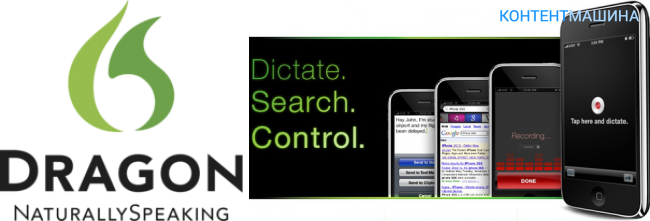
واحد آخر بديل عظيم Siri هو تطبيق Sara، ولكنه متاح فقط للأجهزة التي تم كسر حمايتها. لتنزيله تحتاج إلى:
- انتقل إلى "Cydia"، وانقر على علامة التبويب "إدارة"، ثم "المصادر".
- في هذا القسم، انقر فوق "تحرير"، ثم "إضافة" وأدخل - "http://isoftjsc.com"
- الآن اضغط على "إضافة مصدر" وفي نافذة جديدة حدد الإصدار المناسب لجهازك.
- بعد تنزيل التطبيق، قم بإعادة تشغيل الجهاز.
تتمتع سارة بوظائف ممتازة - فهي تدعم العمل مع برامج المراسلة الفورية و الشبكات الاجتماعية، وإطلاق التطبيقات، ومسح النصوص والتعرف عليها، والبحث عن مقاطع الفيديو على Youtube، وما إلى ذلك.
بالطبع، لا يوجد أحد يتمتع حاليًا بمثل هذا التكامل الرائع في التطبيقات مثل Siri. مساعد صوتأي أن "الأشياء الجيدة" مثل تشغيل الكاميرا وضبط المنبه عند الطلب غير متوفرة في المساعدين البديلين، على الأقل في اللحظة الحالية. ولكننا نقترح عليك جديًا أن تفكر في البدائل، على الأقل قم بتنزيلها واستخدامها لفترة من الوقت. وإذا أدركت أن كل هذا ليس صحيحًا، وأن Siri أمر حيوي بالنسبة لك، فقرر كسر الحماية وتثبيت مساعد أصلي. نتمنى لك حظا سعيدا في هذه المهمة الصعبة!
إذا وجدت خطأ، يرجى تحديد جزء من النص والنقر عليه السيطرة + أدخل.
يغطي هذا الدليل ميزات iOS 7 وiPhone 4 وiPhone 4S وiPhone 5 وiPhone 5c وiPhone 5s.
طلبات إلى سيري
اسأل - وسوف يجيبك سيري.
اتصل سيري. اضغط مع الاستمرار على زر الصفحة الرئيسية حتى تسمع صوت Siri.
ملحوظة . للاستخدام سيري ايفونيجب أن تكون متصلاً بالإنترنت. انظر الاتصال بالإنترنت
يمكنك طرح أي أسئلة ومهام على Siri: بدءًا من "ضبط المؤقت لمدة 3 دقائق" وحتى "ما هي الأفلام التي سيتم عرضها الليلة؟" يمكن لـ Siri تشغيل البرامج وتشغيل الميزات وإيقاف تشغيلها، مثل وضع الطائرة، والبلوتوث، وعدم الإزعاج، و الوصول الشامل" يفهم Siri الكلام الطبيعي، لذلك لا يحتاج المستخدم إلى تعلم أوامر خاصة أو تذكرها الكلمات الرئيسية.
للحصول على النصائح، اسأل Siri "ماذا يمكنك أن تفعل" أو اضغط على الزر.
يعرض Siri غالبًا معلومات مفيدة على شاشتك. انقر فوق هذه المعلومات لتشغيل البرنامج المناسب أو الحصول على مزيد من المعلومات.
وظيفة "التقاط والتحدث".. ضع الهاتف بالقرب من أذنك، ثم ابدأ الحديث بعد ذلك إشارة صوتية. (إذا كانت الشاشة متوقفة، فيجب عليك الضغط على زر القفل أو زر الصفحة الرئيسية أولاً.) يجب تشغيل ميزة "رفع للتحدث" في الإعدادات > عام > Siri.)

استخدم Siri مع سماعات الرأس المرفقة مع iPhone وسماعات الرأس السلكية الأخرى المتوافقة سماعات بلوتوث. قم بتوصيل سماعات الرأس أو سماعة الرأس الخاصة بك، ثم اضغط على الزر الأوسط أو زر الاتصال الموجود عليها.
إدخال معلومات المستخدم في سيري
إذا قمت بتزويد Siri بمعلومات شخصية، فيمكنك إنشاء المزيد من الطلبات الشخصية، مثل "ذكّرني عندما أعود إلى المنزل للاتصال بزوجتي".
إدخال معلومات المستخدم في سيري. املأ معلومات ملفك الشخصي في جهات الاتصال، ثم انتقل إلى الإعدادات > عام > Siri > معلوماتي واضغط على اسمك.
قم بتضمين عنوان منزلك وعملك، بالإضافة إلى أسماء أحبائك.
ملحوظة . لا يتم تتبع معلومات الموقع أو تخزينها على أي جهاز آخر غير iPhone. إذا كنت لا ترغب في استخدام خدمات الموقع، فانتقل إلى الإعدادات > الخصوصية > الموقع لإيقاف تشغيلها. بعد ذلك، يمكنك الاستمرار في استخدام Siri، لكن Siri لن يتمكن من تنفيذ الإجراءات التي تتطلب موقعك.
ضبط الاستعلامات
كيفية التراجع عن الأمر الأخير؟قل "إلغاء"، اضغط على أيقونة Siri، أو اضغط على زر الصفحة الرئيسية.
إذا لم يفهم Siri الطلب، فيمكنك الضغط على الشاشة لتصحيح الطلب.
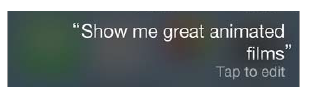
يمكنك أيضًا النقر مرة أخرى وتوضيح طلبك. على سبيل المثال، "أقصد بوسطن". لا تكرر ما لم تقصده
إعدادات سيري
لتخصيص إعدادات Siri، انتقل إلى الإعدادات > عام > Siri. يمكن تكوين الإعدادات التالية:
- قم بتشغيل سيري أو إيقاف تشغيله
- صوت ذكر أو أنثى (قد لا يكون متاحًا في جميع المناطق)
- الرد الصوتي
- بطاقة "بياناتي".
- وظيفة "التقاط والتحدث".
منع الوصول إلى Siri على جهاز iPhone مقفل. انتقل إلى الإعدادات > عام > كلمة المرور وبصمة الإصبع (iPhone 5s) أو الإعدادات > عام > الحماية بكلمة مرور (الطرز الأخرى). يمكنك أيضًا تقييد الوصول إلى Siri عن طريق وضع القيود. انظر القيود.
أولا، دعونا نوضح أن سيري هو البرنامج الرسميشركة أبل للتعرف على الصوت. تم تثبيت هذا المساعد الشخصي على جميع الأجهزة الجديدة التي تعمل بنظام iOS. ولكن ماذا لو كنا لا نزال نستخدم أحد الأجهزة القديمة - على سبيل المثال، iPhone 5 أو 4S، أو لدينا iPad 3 أو iPad Mini تحت تصرفنا؟ دعنا نحاول معرفة كيفية تمكين المساعد بمساعدة هذه الأجهزة.
تفعيل Siri على iPhone 4S و iPhone 5
لفتح المساعد، اضغط على زر "الصفحة الرئيسية" واستمر في الضغط عليه لبضع ثوان. في نفس الوقت جهاز محمولليس من الضروري أن تكون مقفلة. يفتح سيري. نرى صورة بالميكروفون.
إذا لم يفتح المساعد الصوتي، فانتقل إلى الإعدادات العامةالجهاز وابحث عن عنصر "Siri" الذي نقوم بتنشيطه. بالإضافة إلى ذلك، يمكنك ضبط البرنامج للبدء فيه الوضع التلقائي. بمجرد وصول الجهاز إلى أذنك، سيتم تشغيل البرنامج من تلقاء نفسه.
الآن نحاول طرح سؤال أو قول أمر. على سبيل المثال، يمكنك معرفة حالة الطقس، أو طلب الاتصال بصديق. لعرض قائمة الأوامر، اضغط على "I". يمكن التحدث بهذه الأوامر.
أما بالنسبة لأصحاب iPhone 4، فمن المستحسن أن يحاولوا استخدام التحكم الصوتي المدمج. هذا النظامليس مريحًا مثل Siri، لكنه يمكنه التعامل مع معظم المهام البسيطة بسهولة. على سبيل المثال، لتشغيل الملفات الصوتية، سيكون كافيا أن نقول الأمر "تشغيل"، والاتصال بصديق - "اتصال".
الآن نحن نعرف كيفية تفعيل سيري. بالإضافة إلى ذلك، يمكنك التعرف على كيفية تثبيت البرامج الأخرى المسؤولة عن التحكم الصوتي. لذلك، سيكون "Dragon Go" بديلاً جيدًا.
تثبيت وتفعيل منفذ سيري
أولاً، نحتاج إلى تثبيت برنامج Cydia، الذي يمكنك من خلاله فتح القفل. وبدون ذلك، لا يمكنك تحميل منفذ Siri. لماذا هذا الأخير مطلوب؟ وهو يتصل بخادم البرنامج، الذي لم يخضع للترخيص، ويسمح بمعالجة المعلومات.
لتثبيت Cydia، يجب أن يكون لدى المستخدم نسخة دائرة الرقابة الداخلية 5.1.1 (أو أقدم). بالإضافة إلى ذلك، يجب أن يؤخذ في الاعتبار أنه قد تحدث مشاكل عند العمل على الأجهزة القديمة. نعم و النموذج القديمأعلى بكثير.
بعد تثبيت Cydia، افتح البرنامج وأضف تخزين Siri Port إلى مصادره. للقيام بذلك، انتقل إلى عنصر "الإدارة"، ثم القائمة "المصادر" > "تحرير" وابحث عن الزر "إضافة". ستظهر نافذة. أدخل العنوان repo.siriport.ru (عبر http://) وانقر على "إضافة مصدر". بعد تحميل وحدة التخزين، ابحث عن حزمة برامج "Siri Port iOS 6". قم بتثبيته وأعد تشغيل الهاتف الذكي.
افتح الآن إعدادات الجهاز، وابحث عن الإدخال "Siri Port.ru" (الموجود عادةً في الأسفل)، وحدده واضغط على زر تثبيت الشهادة. عند فتح نافذة المتصفح، تظهر صفحة التثبيت. لنبدأ التثبيت. ابحث عن كلمة "موثوق"، وانقر على "تم" وأغلق Safari.
لتشغيل Siri، اضغط مع الاستمرار على زر الصفحة الرئيسية. عادة ما يستغرق الإطلاق الأول بعض الوقت، حيث يقوم البرنامج بتحميل البيانات من خوادم أجنبية. إذا لم تتمكن من فتح المساعد، فاترك زر الصفحة الرئيسية، وأعد تشغيل هاتفك الذكي وحاول مرة أخرى.
يجب أن يؤخذ في الاعتبار: نحن نفتح القفل على مسؤوليتنا الخاصة، لذلك إذا لم تكن لديك المعرفة والمهارات المناسبة، فمن الأفضل أن نعهد بها إلى المتخصصين.









